如何在 Excel 中对多个 vlookup 查找结果求平均值?
在许多实际情况下,查找值可能会在表格中多次出现,并且每次出现都可能附带一个您希望包含在计算中的关联值。如果您需要计算与特定查找值匹配的所有值的平均值——实质上是对多个 vlookup 匹配结果求平均值——Excel 提供了多种方法来高效完成此任务。通过对所有与查找值匹配的目标值求平均值,您可以为诸如销售分析、质量控制或汇总调查结果等任务获得更深入的见解。在这篇全面的文章中,您将找到一系列解决方案的清晰说明,从基于公式的方案到高级工具,及其应用场景、优势和局限性。
- 使用公式对多个 vlookup 查找结果求平均值
- 使用筛选功能对多个 vlookup 查找结果求平均值
- 使用 Kutools for Excel 对多个 vlookup 查找结果求平均值
- 使用数据透视表对多个 vlookup 查找结果求平均值
- 使用 VBA 宏对多个 vlookup 查找结果求平均值
使用公式对多个 vlookup 查找结果求平均值
当您需要查找并平均与同一个查找项相关联的多个值时,使用直接公式是最快速且最灵活的方法之一。AVERAGEIF 或数组公式可以轻松处理此问题,而无需创建额外列。
在空白单元格(例如 F2)中输入以下公式:
=AVERAGEIF(A1:A24,E2,C1:C24)按 Enter 键确认输入公式后,这会立即为您提供 C 列中所有与 A 列中对应值匹配 E2 单元格中查找值的值的平均值。请参见下图:
参数解释与提示:
- A1:A24: 包含查找值的区域。
- E2: 您想要查找的具体值。
- C1:C24: 您希望从中计算匹配值平均值的区域。
替代方法(适用于熟悉数组公式的用户):
在空白单元格中输入以下公式,并使用 Ctrl + Shift + Enter 确认:
=AVERAGE(IF(A1:A24=E2,C1:C24))数组公式单独处理每个比较操作,这对不支持动态数组的 Excel 版本很有帮助。确保范围大小完全相同以避免错误。
实际场景与注意事项:
- 最适合未经过滤且查找需求简单的数据集。
- 如果任一范围内包含空单元格,则在平均值计算中这些空单元格会被忽略。
- 在动态表格中或添加数据时,请考虑使用表格引用以实现更强大的公式。
- 注意避免单元格范围的意外不匹配,这是导致错误平均值或错误的常见原因。
使用筛选功能对多个 vlookup 查找结果求平均值
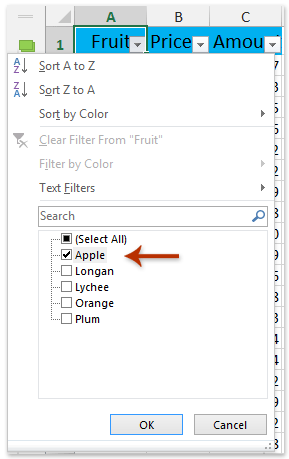
Excel 中的筛选功能允许您临时隐藏不符合特定条件的行,从而更容易专注于您需要的结果。这种技术使您可以隔离所有与查找值匹配的记录,然后快速计算可见条目的平均值。
1. 选择数据表头行,然后导航至 数据 > 筛选.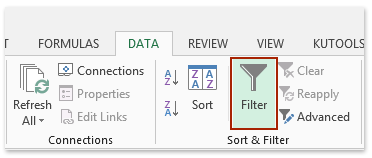 /p>
/p>
2. 在包含查找值的列中,点击筛选下拉箭头并仅选择您要检查的项目。点击确定以应用筛选。表格随后将只显示与查找值匹配的条目。请参见左侧的截图:
3. 在空白单元格中输入以下公式(如在您的数据下方):
=AVERAGEVISIBLE(C2:C22)按 Enter 即可计算 C 列中当前可见(已筛选)单元格的平均值。这确保只有在筛选后显示的值才被包含在结果中。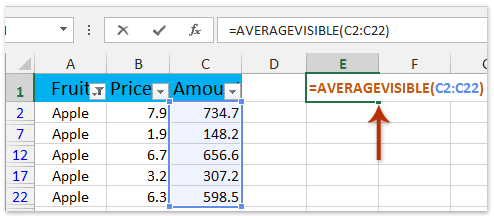
优点和场景:这种方法非常适合需要手动检查或交互式处理数据的情况,且您的数据已经安排在带有标题的表格中。在处理复杂筛选或条件格式时尤其有效。
限制:如果您修改或移除筛选器,公式将根据当前可见的数据进行调整,并且您需要 Kutools for Excel 来使用 AVERAGEVISIBLE 函数(标准 Excel 不具备此功能)。此外,确保不存在与筛选无关的隐藏行,因为那些也会被排除在外。
演示:使用筛选功能对多个 vlookup 查找结果求平均值
使用 Kutools for Excel 对多个 vlookup 查找结果求平均值
如果您经常需要基于重复项汇总和聚合数据,Kutools for Excel 提供了一个通过其高级合并行工具的实用解决方案。该工具可以一步快速合并或计算匹配记录的平均值、总和或计数,使其非常适用于大型数据集或定期报告。
1. 高亮显示数据表的范围,包括查找列和要平均的值列。然后转到 Kutools > 文本 > 高级合并行。请参见截图: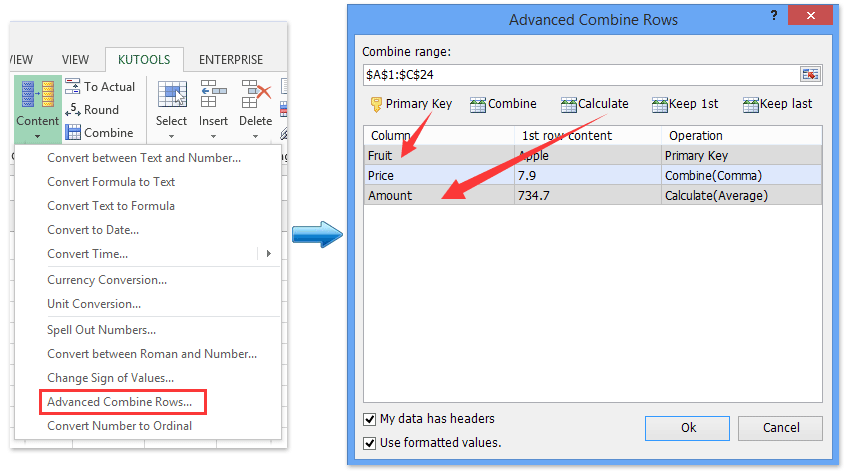
2. 在出现的对话框中:
- 选择包含查找值的列并点击主键。
- 选择包含目标值的列,然后点击计算 > 平均值。
- 根据需要设置其他列的组合或计算规则——例如用逗号合并文本或应用总和、最大值或最小值。
3. 点击确定以应用设置。
现在,具有重复查找值的行已被合并,并且指定列中的值会自动为每个唯一的查找值计算平均值。这对于准备汇总报告或压缩数据特别有帮助。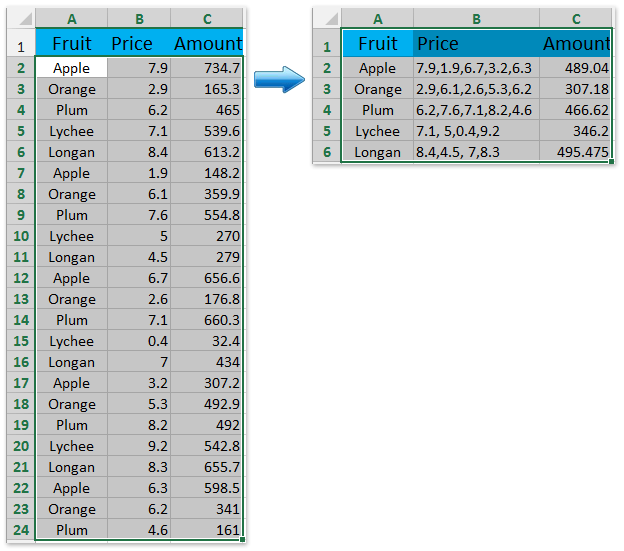
实用提示:使用高级合并行可以最大限度减少手动计算和出错的可能性。该工具最适合经常处理具有重复查找值的数据并希望快速获得可执行摘要的用户。在合并前务必仔细检查正确的列是否已分配,特别是当数据结构发生变化时。
Kutools for Excel - 通过超过300个必备工具,让Excel功能大幅提升。永久免费享受AI功能!立即获取
演示:使用 Kutools for Excel 对多个 vlookup 查找结果求平均值
使用数据透视表对多个 vlookup 查找结果求平均值
数据透视表提供了一种动态且直观的方法来汇总和分析数据。使用数据透视表,您可以自动按查找值对条目进行分组,并为每个组显示目标列的平均值,提供一个随着数据变化而更新的交互式摘要。
最有效的场景:这种方法非常适合需要一次性获取所有查找值的整体摘要,而不是专注于单个查找值的情况。数据透视表也非常适合快速数据探索、报告生成以及当您希望以可排序、可扩展的格式呈现结果时。
步骤:
- 选择整个数据集,包括标题。
- 转到插入 > 数据透视表 > 来自表格或区域。根据需要选择将数据透视表放置在新工作表或现有工作表上。
- 在数据透视表字段面板中,将包含查找值的列拖动到行区域。
- 将要平均的列拖动到值区域。点击值字段,选择值字段设置,然后将计算类型设置为平均值。
这将生成一个汇总表,列出每个唯一的查找值及其相应的数据的计算平均值。您可以轻松更改分组、筛选或按需查看详细信息。
优点:无需公式,支持动态更新,适合报告和数据探索。
缺点:数据变更后需要额外步骤刷新,不太适合将单一值提取到其他公式中,初始设置需要基本了解数据透视表。
故障排除提示:如果值显示为计数或总和而非平均值,请检查字段计算设置。为获得最佳效果,请确保列具有适当的标题,并在创建数据透视表之前澄清任何重复的列名。
使用 VBA 宏对多个 vlookup 查找结果求平均值
对于高级用户以及管理定期更新数据的人来说,使用 VBA 宏可以自动化对所有与查找值匹配的条目进行平均值计算的过程。此方法循环遍历您的数据以找到每个匹配项并计算平均值,因此它适用于大型数据集或需要可重复工作流程的情况。
适用场景与注意事项:当您需要频繁执行平均值计算、希望自动化报告或需要一种可以适应异常数据布局的灵活方法时,VBA 是理想的选择。VBA 宏在您能够舒适地在工作簿中启用宏并需要定制输出时效果最佳。
1. 转到开发工具选项卡,选择 Visual Basic 或按 Alt + F11 键打开 VBA 编辑器,然后点击插入 > 模块。将以下代码复制并粘贴到新模块中:
Sub AverageVlookupMatches()
Dim lookupCol As Range
Dim avgCol As Range
Dim lookupValue As Variant
Dim total As Double
Dim count As Long
Dim i As Long
On Error Resume Next
xTitleId = "KutoolsforExcel"
Set lookupCol = Application.InputBox("Select the lookup column", xTitleId, Selection.Address, Type:=8)
Set avgCol = Application.InputBox("Select the column to average", xTitleId, , Type:=8)
lookupValue = Application.InputBox("Enter lookup value", xTitleId, , Type:=2)
Application.ScreenUpdating = False
total = 0
count = 0
For i = 1 To lookupCol.Rows.Count
If lookupCol.Cells(i, 1).Value = lookupValue Then
If IsNumeric(avgCol.Cells(i, 1).Value) Then
total = total + avgCol.Cells(i, 1).Value
count = count + 1
End If
End If
Next i
If count > 0 Then
MsgBox "Average of all matches: " & total / count, vbInformation, "Result"
Else
MsgBox "No matches found.", vbExclamation, "Result"
End If
Application.ScreenUpdating = True
End Sub2. 粘贴代码后,关闭 VBA 编辑器。要在 Excel 中运行宏,请返回 Excel,按 F5 键或点击 运行。系统提示时,选择查找列、要平均的值列并输入查找值。宏将在消息框中显示计算出的平均值。
实用提示和预防措施:确保查找列和值列具有相同的行数,并且所选区域内没有空行。目标列中包含非数值的条目将被忽略。为了获得最佳自动化效果,根据您的工作表布局调整命名范围或宏逻辑。
故障排除:如果遇到“未找到匹配项”,请检查查找列中是否存在前导/尾随空格或数据类型不一致。确保启用了宏以便执行。
相关文章:
最佳Office办公效率工具
| 🤖 | Kutools AI 助手:以智能执行为基础,彻底革新数据分析 |代码生成 |自定义公式创建|数据分析与图表生成 |调用Kutools函数…… |
| 热门功能:查找、选中项的背景色或标记重复项 | 删除空行 | 合并列或单元格且不丢失数据 | 四舍五入…… | |
| 高级LOOKUP:多条件VLookup|多值VLookup|多表查找|模糊查找…… | |
| 高级下拉列表:快速创建下拉列表 |依赖下拉列表 | 多选下拉列表…… | |
| 列管理器: 添加指定数量的列 | 移动列 | 切换隐藏列的可见状态 | 比较区域与列…… | |
| 特色功能:网格聚焦 |设计视图 | 增强编辑栏 | 工作簿及工作表管理器 | 资源库(自动文本) | 日期提取 | 合并数据 | 加密/解密单元格 | 按名单发送电子邮件 | 超级筛选 | 特殊筛选(筛选粗体/倾斜/删除线等)…… | |
| 15大工具集:12项 文本工具(添加文本、删除特定字符等)|50+种 图表 类型(甘特图等)|40+实用 公式(基于生日计算年龄等)|19项 插入工具(插入二维码、从路径插入图片等)|12项 转换工具(小写金额转大写、汇率转换等)|7项 合并与分割工具(高级合并行、分割单元格等)| …… |
通过Kutools for Excel提升您的Excel技能,体验前所未有的高效办公。 Kutools for Excel提供300多项高级功能,助您提升效率并节省时间。 点击此处获取您最需要的功能……
Office Tab为Office带来多标签界面,让您的工作更加轻松
- 支持在Word、Excel、PowerPoint中进行多标签编辑与阅读。
- 在同一个窗口的新标签页中打开和创建多个文档,而不是分多个窗口。
- 可提升50%的工作效率,每天为您减少数百次鼠标点击!
所有Kutools加载项,一键安装
Kutools for Office套件包含Excel、Word、Outlook和PowerPoint的插件,以及Office Tab Pro,非常适合跨Office应用团队使用。
- 全能套装——Excel、Word、Outlook和PowerPoint插件+Office Tab Pro
- 单一安装包、单一授权——数分钟即可完成设置(支持MSI)
- 协同更高效——提升Office应用间的整体工作效率
- 30天全功能试用——无需注册,无需信用卡
- 超高性价比——比单独购买更实惠